ときどき、コンピュータが的確に応答しないことを気が付くことがあります。PC がゆっくり起動し、迷惑なポップアップが表示し、自分自身を再起動し、画面が突然にフリーズされるということです。そのすべての問題は PC にいくつかのエラーがあるのを示します。自分ですべての必要な修正操作を実行できます。PC についてのすべての大切な情報がレジストリに記憶されています。任意の遭遇するエラーを修正するために、AVS Registry Cleaner を使用することができます。
ダウンロードするためにここ をクリックします。ダウンロードが完了したら、 AVSRegistryCleaner.exe ファイルを実行し、インストールウィザードの指示に従います。
[トップに戻る]
デスクトップのショートカットもしくはスタートメニューのプログラムのセクションを使用して、AVS Registry Cleaner の実行ファイルを起動します。システムをクリーンする前に、レジストリをバックアップします。それはシステムとレジストリをデータの損失から防ぎます。また、保存された状態に戻ることができます。そうするには、このガイドをご覧ください。
[トップに戻る]
コンピュータレジストリの修正を開始します。無効で、失われたレジストリの参照を発見するために、スキャンのカテゴリーフィールドにあるレジストリボックスをチェックします。リストにあるカテゴリーを修正するか、またはクリーンアップする必要がある場合、他のボックスをチェックします。
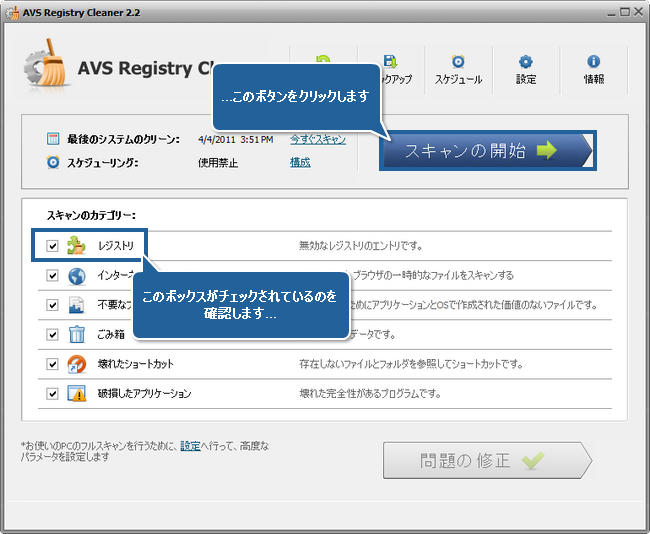
スキャンの開始ボタンをクリックします。スキャン処理の時間がはコンピュータの構成次第です。スキャンの停止ボタンをクリックして、スキャン処理をいつでも停止できます。
 注
注:
スキャンの開始ボタンをクリックするあとで、他のすべての動作中のアプリケーションが閉まるかどうか確認します。そうしなかった場合、思い出させる情報ウィンドウが表示されます。
[トップに戻る]
スキャンが停止されたとき、詳細な結果を見ることができます。そうするには、該当するリンクをクリックします。
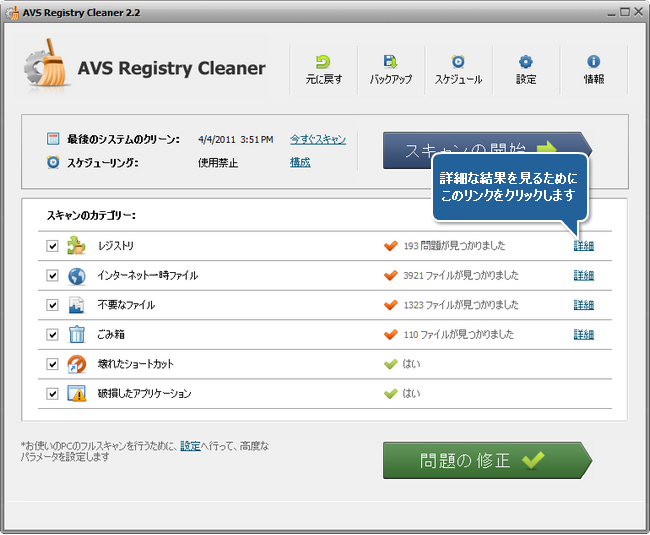
別のカテゴリーがあるリストは開かれます。各カテゴリは括弧内にプログラムでクリーンされたエントリの数を表示します。エントリを見るために、プラス記号をクリックします。いくつかのカテゴリーもしくはエントリをクリーンする必要がない場合、該当するチェックボックスをオフにします。カテゴリーのビューに戻るために、カテゴリーへボタンをクリックします。
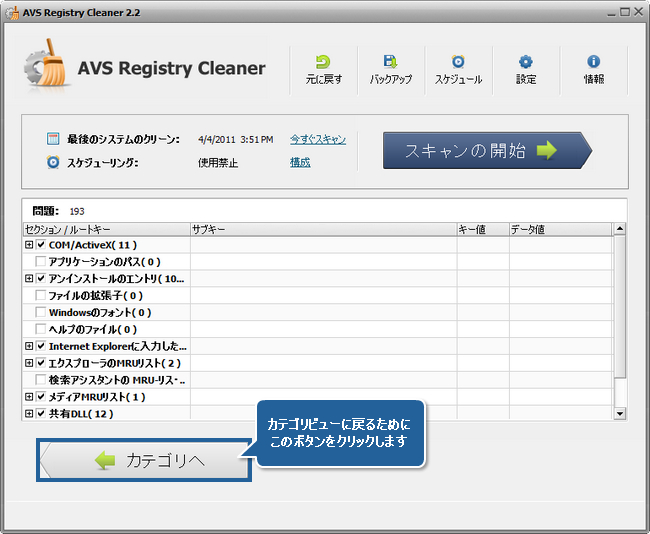
[トップに戻る]
コンピュータのすべてのエラーを修正する準備ができているとき、問題の修正ボタンをクリックして、それが停止されるまでお待ちください。
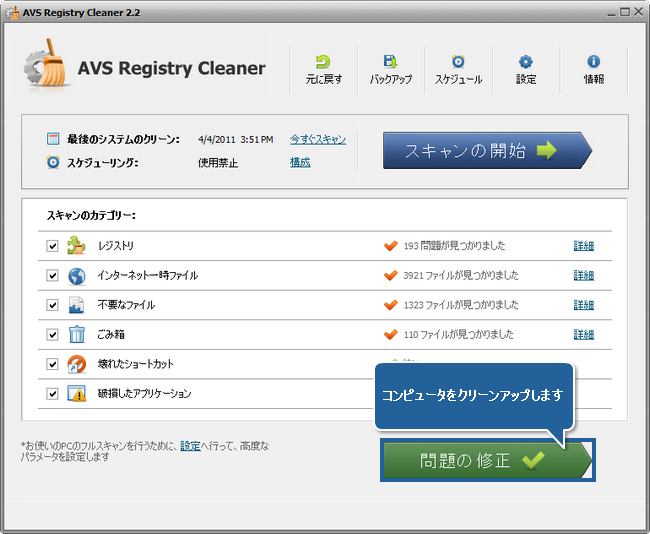
今はコンピュータが完全にクリーンアップされて、すべての PC エラーが修正されました。
[トップに戻る]
AVS4YOU® プログラムを使用して、保護されたマテリアルをコピーすることはできません。著作権を所有するマテリアルや著作権の所有者からコピーの許可を受けたマテリ アルをコピーする際にこのソフトウェアを使用できる場合があります。